Word安全模式怎么打开?
设·集合小编 发布时间:2023-03-30 16:35:27 408次最后更新:2024-03-08 11:58:42
在我们日常工作中使用软件时会遇到各种各样的问题,今天小编来分享一下“Word安全模式怎么打开?”这篇文章,小伙伴要仔细看哦,希望这个教程能帮助到各位小伙伴!
工具/软件
硬件型号:小新Pro14
系统版本:WindowsXP
所需软件:Word2003
方法/步骤
第1步
打开一个WORD文档或PPT文档,出现提示“上次启动失败,以安全模式启动…………”点“是”进行打开文档

第2步
点工具栏上的“文件”----点“选项”

第3步
在弹出的选项窗中点选“信任中心”-----点选 “信任中心设置”

第4步
在信任中心对话窗中点选“文件阻止设置”-----查看打开文件类型的行为,是否是在第2个状态"在受保护的视图中打开选定的文件类型",若是继续下一步操作

第5步
点选"在受保护的视图中打开选定的文件类型并允许编辑",按"确定"

第6步
接着再按WORD选项窗确认,关闭该文档,重新启动电脑.

第7步
再次打开刚刚那个文档,不再有提示"上次启动失败,以安全模式启动......"的提示了,一切正常运行.
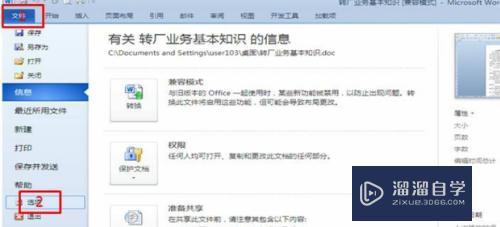
- 上一篇:怎么在Word输入分数?
- 下一篇:Word文档中文本框内容怎么实现相互连接?
相关文章
广告位


评论列表